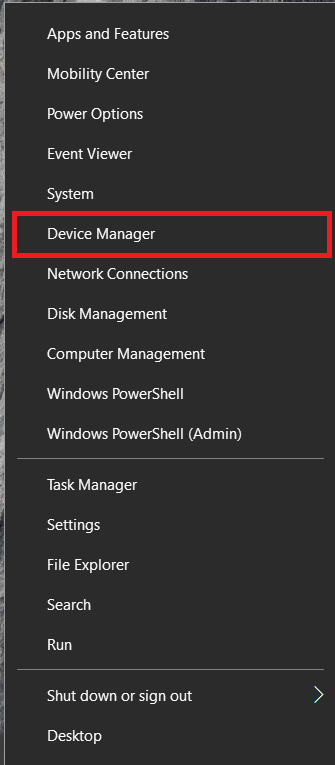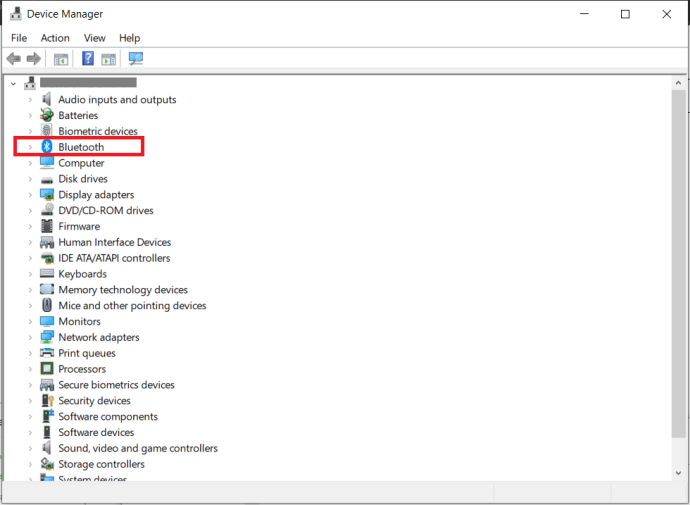Bluetooth ist eine sehr ausgereifte Technologie, die von Kopfhörern, Tastaturen, Mäusen, Webcams und anderen Peripheriegeräten verwendet wird. Wenn Sie drahtlos arbeiten möchten oder einfach nur das Aussehen und die Haptik eines bestimmten Bluetooth-Geräts mögen, erfahren Sie hier, ob ein Computer über Bluetooth verfügt und wie Sie es hinzufügen können, wenn dies nicht der Fall ist.

Bluetooth hat einen langen Weg zurückgelegt seit den frühen Tagen der Frustration, als Sie eine Stunde oder länger damit verbrachten, zwei Geräte zum Koppeln zu bringen. Jetzt sind das Protokoll und die Geräte viel weiter entwickelt und werden (normalerweise) in Sekunden gepaart und funktionieren einwandfrei. Solange Sie einen Bluetooth-Empfänger auf Ihrem Computer haben, sollten Sie jedes kompatible Gerät damit koppeln können. Hier ist wie.
So erkennen Sie, ob ein Windows-Computer über Bluetooth verfügt
Wenn Sie Windows verwenden, ist es erfrischend einfach herauszufinden, ob Ihr Computer Bluetooth-fähig ist oder nicht. Dies funktioniert sowohl auf dem Desktop als auch auf dem Laptop.
- Klicken Sie mit der rechten Maustaste auf das Windows-Starttaste und wählen Sie Gerätemanager.
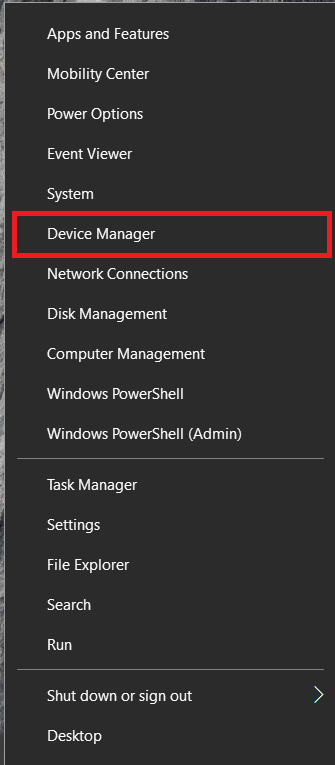
- Suchen Sie in der Geräteliste nach Bluetooth, wenn der Eintrag vorhanden ist, haben Sie Bluetooth auf Ihrem Gerät.
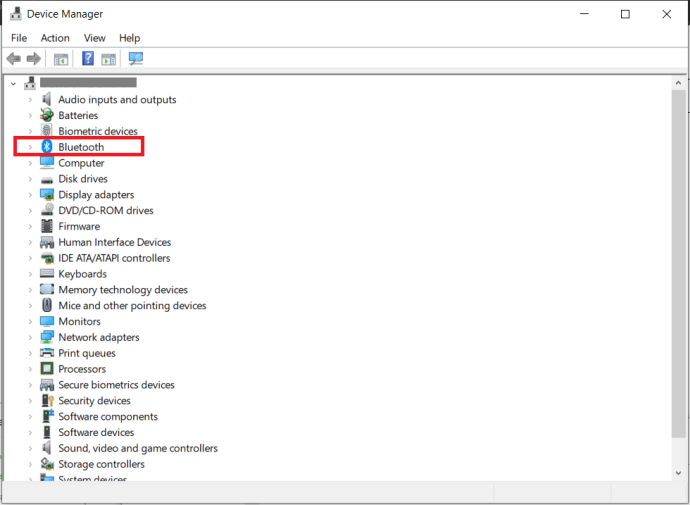
Du kannst auch reinschauen Netzwerkadapter für einen Bluetooth-Eintrag. Wenn es vorhanden ist, haben Sie Bluetooth-Fähigkeit. Wenn nicht, tun Sie es nicht.
Die Ausnahme ist, wenn Sie Windows selbst neu erstellt und seit der Einrichtung kein Bluetooth verwendet haben. Möglicherweise haben Sie nicht alle Treiber installiert, sodass sie nicht unbedingt im Geräte-Manager angezeigt werden. Wenn Sie den Computer gekauft haben, überprüfen Sie die Website oder das Handbuch des Herstellers. Wenn Sie es gebaut haben, überprüfen Sie die Spezifikationen der von Ihnen gekauften Hardware.

So erkennen Sie, ob ein Mac-Computer über Bluetooth verfügt
Die meisten Macs verfügen über die eine oder andere Bluetooth-Funktion. Selbst wenn Sie Ihren gebrauchten gekauft oder verschenkt haben, können Sie sich normalerweise darauf verlassen, dass Sie Bluetooth haben. Wenn Sie sich vergewissern möchten, gehen Sie wie folgt vor:
- Öffne das Apple-Menü und Über diesen Mac.
- Wählen Sie nun Systeminformationen… um einen Bericht über alle angeschlossene Hardware zu erstellen.
- Suche Bluetooth und wählen Sie es dann aus, um herauszufinden, was Sie haben und wo.
Du kannst auch reinschauen Systemeinstellungen wenn Sie es vorziehen. Suche einfach nach Bluetooth unter Internet und WLAN. Dies funktioniert sowohl auf dem Desktop als auch auf dem Laptop.
So erkennen Sie, ob ein Linux-Computer über Bluetooth verfügt
Wenn Sie einen Linux-Laptop oder -PC verwenden und wissen möchten, ob er Bluetooth-fähig ist, können Sie dies mit einem einfachen Befehl herausfinden. Dies funktioniert sowohl auf dem Desktop als auch auf dem Laptop.
- Öffne ein Terminal und tippe ‘dmesg | grep -ich blau“ und schlage Eintreten. Sie können auch „lsusb | grep Bluetooth‘, um festzustellen, ob Sie Bluetooth haben.

- Wenn Sie eine Hardware-Rückgabeliste sehen, haben Sie Bluetooth. Wenn keine Hardware-Liste angezeigt wird, ist dies nicht der Fall.
Wenn Sie Linux verwenden, beachten Sie, dass einige Linux-Kernel nicht mit allen Bluetooth-Modulen kompatibel sind und sie daher nicht erkennen. Während die obige Abfrage auf den meisten neueren Hardware- und Mainstream-Distributionen funktioniert, gibt sie möglicherweise nicht das richtige Ergebnis zurück, wenn Sie Ihre eigene kompiliert haben oder etwas Exotisches verwenden. Ich habe es auf Ubuntu und Zorin getestet und es hat gut funktioniert. Ihre Laufleistung kann jedoch variieren.

So fügen Sie einem Computer Bluetooth-Fähigkeit hinzu
Wenn die obigen Überprüfungen Ihnen ergeben haben, dass Ihr Computer keine Bluetooth-Funktion hat, Sie diese aber trotzdem verwenden möchten, müssen Sie etwas Hardware hinzufügen. Bluetooth-Adapter werden als mPCIe-Netzwerkkarten mit Antennen oder USB-Dongles geliefert. Welche Sie verwenden, hängt vom Computer und Ihrer Situation ab.
Normalerweise haben Bluetooth-mPCIe-Adapterkarten ein stärkeres Signal und eine größere Reichweite, da sie mehr Spannung an größere Antennen ziehen können. Sie funktionieren am besten in einem PC. Wenn Sie einen Laptop oder einen PC mit kleinem Formfaktor verwenden, haben Sie möglicherweise nicht den Platz oder möchten, dass die Antennen herausragen, sodass ein USB-Dongle besser funktioniert.
Die Kosten reichen von $15 bis $45 und Adapter gibt es in allen Formen und Größen. Einige sind dediziertes Bluetooth, während andere eine Kombination aus Wi-Fi und Bluetooth sind.
- Sobald Sie Ihre Hardware haben, fügen Sie sie Ihrem Computer hinzu und starten Sie sie.
- Das neue Gerät sollte von Ihrem Betriebssystem automatisch übernommen und ein Treiber entweder heruntergeladen oder angefordert werden.
- Legen Sie die Treiber-CD ein, falls vorhanden, oder laden Sie den Treiber von der Website des Herstellers herunter.
- Starten Sie Ihren Computer neu, wenn Sie dazu aufgefordert werden, und verwenden Sie Bluetooth!
Das Hinzufügen einer Bluetooth-Funktion zu einem Computer ist erfrischend einfach. Angesichts der schieren Anzahl und Qualität von Peripheriegeräten, die es derzeit gibt, ist es eine großartige Zeit, drahtlos zu werden, und Bluetooth ist wie Sie es tun!